Excel existe para poner orden en el caos de información de sus hojas de cálculo. Una de las muchas formas en que Excel puede hacer eso es ordenando los datos. Escanear datos que tienen algún tipo de orden es mucho más fácil, y cuando se trata de nombres y palabras, un método popular es ordenarlos alfabéticamente.
Puede usar la herramienta Ordenar para ordenar fácilmente sus datos alfabéticamente en Excel. Alternativamente, puede crear una macro de VBA para este propósito y asignar una tecla de acceso rápido para ordenar los datos más rápido.
Ordenar alfabéticamente en Excel con la herramienta Ordenar
Excel tiene una herramienta integrada llamada Clasificar que le permite ordenar sus datos. La herramienta Ordenar es capaz de ordenar datos en varias escalas y también le permite ordenar datos alfabéticamente con un par de clics.
¿Puedes grabar llamadas telefónicas en el iphone?

En esta hoja de cálculo de muestra, tenemos los nombres de algunos contratistas y cuánto han ganado. El objetivo es ordenar esta tabla por nombre usando la herramienta Ordenar en Excel.
- Seleccione toda la tabla de datos. En este ejemplo, serán células A2 a B11 .
- Ve a la Datos pestaña de la cinta de opciones de Excel.
- En el Filtro de clasificación sección, haga clic en Clasificar . Esto abrirá la ventana Ordenar.
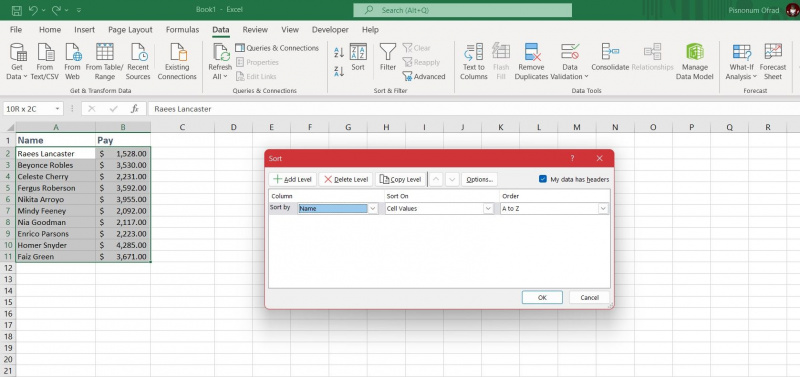
- En el Clasificar ventana, debajo Columna , seleccione la columna por la que desea ordenar la tabla. ese sera el Nombre columna en este ejemplo.
- Por debajo Ordenar por , Seleccione Valores de celda .
- Por debajo Ordenar , Seleccione De la A a la Z . También puede configurar esto de Z a A para ordenar los datos en orden descendente.
- Seleccione OK .
Excel ahora ordenará su tabla de datos por la columna que seleccionó, en los valores de celda y en orden ascendente.
Ordenar alfabéticamente en Excel con VBA
El uso de VBA para ordenar los datos alfabéticamente en Excel puede ser un poco más complicado la primera vez, pero este esfuerzo lo recompensa con la clasificación alfabética de los datos sin esfuerzo más adelante. Si no está familiarizado con VBA, le sugerimos que lea nuestro Guía para principiantes de Excel VBA para obtener una ventaja inicial.
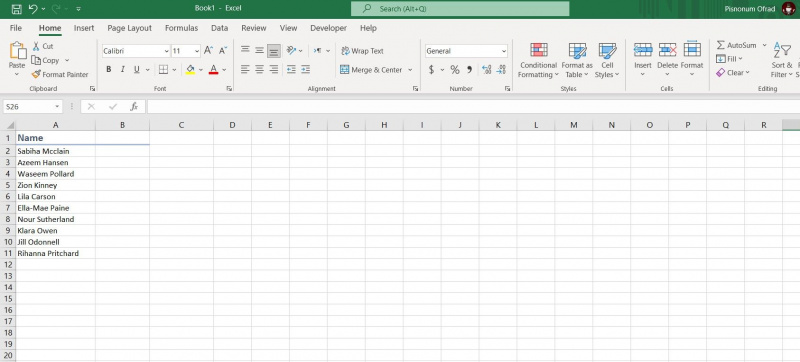
Intentemos ordenar los datos en otra hoja de cálculo de muestra en Excel usando código VBA. Esta hoja de cálculo incluye una sola columna.
google cómo configurar la cuenta predeterminada
- Ve a la Desarrollador pestaña de la cinta de opciones de Excel.
- En el Código sección, seleccione macros . Esto abrirá la ventana Macro.
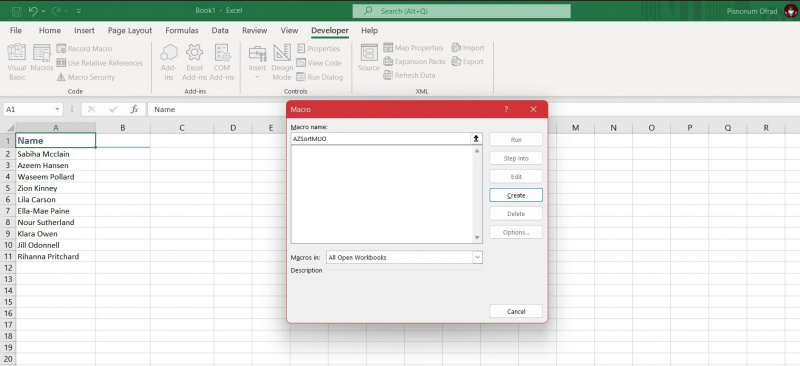
- Introduzca un nombre para su macro en Nombre de la macro .
- Haga clic en Crear . Esto lo llevará al editor de código VBA.
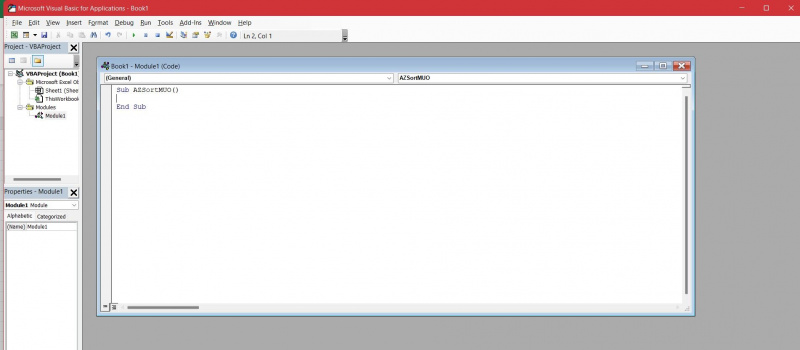
- En el editor de código, ingrese el siguiente código:
Sub AZSort()
Dim R As Range
ActiveSheet.Sort.SortFields.Clear
Set R = Selection.Columns(1)
R.Select
R.Sort Key1:=R.Cells(1), Order1:=xlAscending, Header:=xlNo
End Sub
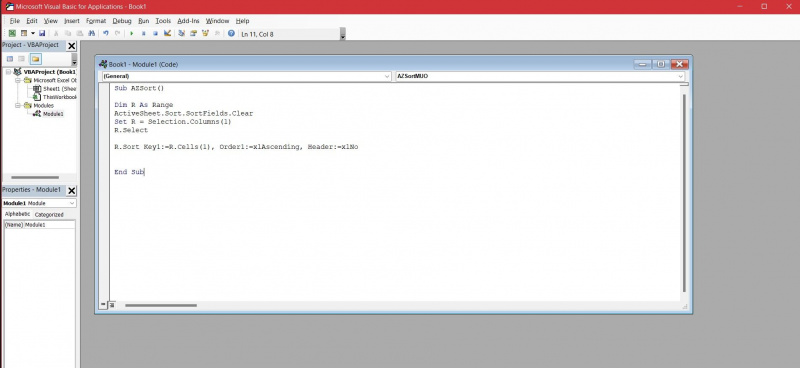
Antes de continuar, analicemos este código. VBA crea automáticamente la primera y la última línea y marca el inicio y el final de la macro. Nombramos la macro AZSort en este ejemplo. Si usó un nombre diferente, ese nombre aparecerá en lugar de AZSort.
La siguiente línea define la variable R como un Rango . Tu puedes cambiar R a cualquier otro nombre que desee; solo recuerde mantener la coherencia en todo el código, ya que esta variable se aborda varias veces en el código.
cómo abrir un disco duro externo
A continuación, nos referimos a la hoja actual y luego borramos toda la clasificación anterior para que nuestra nueva clasificación pueda tomar su lugar. Luego, establecemos la variable R para igualar la primera columna de celdas seleccionadas. R.Select simplemente selecciona la variable R .
Finalmente, el R.Ordenar línea ordena la columna. los Encabezamiento El parámetro indica si la selección incluye un encabezado o no. Puedes leer sobre cómo las celdas y el rango difieren en Excel VBA en nuestro artículo detallado. Ahora que tiene una comprensión adecuada de la Macro que acaba de escribir, usémosla en la columna.
- volver a la Macro ventana.
- Seleccione su macro y luego haga clic en Opciones .
- Establezca una tecla de método abreviado para la macro.
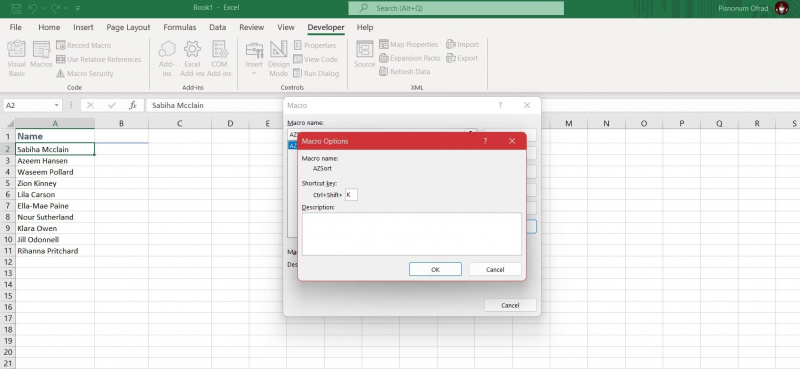
- Prensa OK .
- Seleccione la columna que desea ordenar.
- Presiona el atajo de teclado para tu macro en tu teclado.
¡Ahí tienes! Aunque configurar la macro puede tomar un poco más de tiempo, a partir de ahora, todo lo que necesita hacer es seleccionar las celdas y presionar un atajo de teclado, y Excel ordenará sus celdas alfabéticamente.
Ponga orden en sus hojas de cálculo de Excel
Una de las funciones clave de Excel es organizar los datos para hacerlos más comprensibles. Un método popular para ordenar nombres es ordenarlos alfabéticamente.
Puede usar la herramienta Ordenar de Excel o escribir un código VBA para ordenar alfabéticamente en Excel. Ahora que sabe cómo hacer ambas cosas, ¡es hora de poner orden en sus hojas de cálculo!
